כיצד לשרשר תוך שמירה על תבניות מספרים/תאריכים ב-Excel?
יתכן ששמתם לב שכשאנו מפעילים את פונקציית CONCATENATE ב-Excel, תבניות התאריך (2014-01-03) ותבניות המספרים כגון תבנית מטבע ($734.7), תבנית אחוזים (48.9%), מקומות עשרוניים (24.5000), וכו' נמחקות ומופיעות כמספרים כלליים בתוצאות השרשור. במאמר זה אנו מציעים מספר פתרונות כדי לשרשר נתונים תוך שמירה על תבניות תאריך או מספרים ב-Excel.
- שרשור תוך שמירת תבנית תאריך ב-Excel
- שרשור תוך שמירת תבנית מספרים (מטבע, אחוזים, מקומות עשרוניים וכו') ב-Excel
- שרשור תוך שמירת תבניות תאריך ומספרים עם Kutools עבור Excel
שרשור תוך שמירת תבנית תאריך ב-Excel
הפרק הזה מדבר על כיצד לשמור על תבנית תאריך בפונקציית CONCATENATE ב-Excel.
1. בחר תא ריק שבו תרצה להציג את תוצאת השרשור, והזן את הנוסחה =CONCATENATE(TEXT(A2, "yyyy-mm-dd")," ", B2) (A2 הוא התא עם התאריך שתרצה לשרשר, ו-B2 הוא תא נוסף שתרצה לשרשר) לתוך התא, ולאחר מכן לחץ על המקש Enter מפתח.
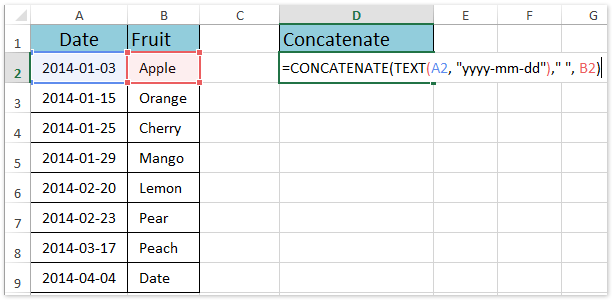
2. המשך לבחור את התא עם תוצאת השרשור, וגרור את ידית האוטומט למילוי הטווח לפי הצורך. לאחר מכן תראה שהטווחים שצוינו שורשרו לתוך תא אחד תוך שמירה על תבנית התאריך. ראה צילום מסך:

הערה: נוסחה זו =CONCATENATE(TEXT(A2, "yyyy-mm-dd")," ", B2) תציג תאריכים בכל תבנית תאריך בתור yyyy-mm-dd, כמו למשל 2014-01-03. כדי לשמור על תבניות תאריך אחרות בפונקציית CONCATENATE, תוכל לשנות את yyyy-mm-dd לקוד תבנית תאריך מסוים לפי הצורך. כיצד לקבל קוד תבנית תאריך/מספר?
שילוב אצווה של תאים מרובים/שורות/עמודות מבלי לאבד נתונים ותבניות תאריך/מספרים ב-Excel
באופן רגיל, בעת מיזוג תאים עם תכונת המיזוג ב-Excel, כל תוכן התאים ימחק למעט תוכן התא הראשון. עם זאת, עם כלי Kutools עבור Excel של 'שילוב (שורות ועמודות)', תוכלו בקלות לשלב אצווה תאים מרובים/שורות/עמודות מבלי לאבד נתונים. יתר על כן, כלי זה גם תומך בהשארת תבניות תאריך ומספר מקוריות בתוצאות השילוב.
Kutools for Excel - הרחיבו את יכולות Excel עם מעל 300 כלים חיוניים. נהנו מהתכונות של AI ללא תשלום לנצח! קבלו עכשיו
שרשור תוך שמירת תבנית מספרים (מטבע/אחוזים/מקומות עשרוניים) ב-Excel
הפרק הזה מדבר על שמירת תבניות מספרים, כגון תבנית מטבע, תבנית אחוזים, מקומות עשרוניים של מספרים וכו', בפונקציית CONCATENATE ב-Excel.
1. ראשית, עלינו לקבל את קוד התבנית של המספרים שתרצה לשרשר: הקלק ימני על תא המספר ובחר עיצוב תאים מתפריט הקלק ימני. ראה צילום מסך:
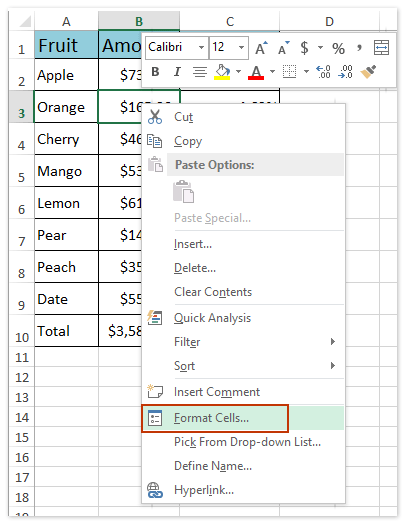
2. בחלון עיצוב תאים שנפתח, עבור ללשונית מספר לחץ על מותאם אישית בתיבה של קטגוריה скопי את קוד התבנית מתיבת סוג וסגור את חלון עיצוב התאים. ראה צילום מסך:

3. לאחר מכן נמיר את המספר שתרצה לשרשר לטקסט. בחר תא ריק (תא E2 בדוגמה שלנו), הזן את הנוסחה =TEXT(B2,"$#,##0.00_);($#,##0.00)") (B2 הוא תא המטבע שתרצה לשרשר) לתוך התא, ולאחר מכן לחץ על המקש Enter מפתח.

הערות:
(1) בתבנית לעיל, $#,##0.00_);($#,##0.00) הוא קוד התבנית שסיפקנו בשלב 2. ואתה יכול לשנות את קוד התבנית לקוד שסיפקת.
(2) לפעמים קוד התבנית של המטבע שאתה העתק עשוי להיות מאוד מורכב מה שגורם לשגיאות בנוסחה. אם כן, אנא פשוט את קוד התבנית, למשל $#,##0.00_);($#,##0.00).
4. אם יש כמה סוגי מספרים שתרצה לשרשר, אנא חזור על שלבים 1-3 כדי להמיר את המספרים הללו לטקסט.
5. לאחר המרת מספרים עם תבניות מיוחדות לטקסט, נוכל לשרשר אותם על ידי הזנת הנוסחה =CONCATENATE(A2, " ",E2, " ", F2) (A2, E2, ו-F2 הם התאים שתרצה לשרשר) לתוך תא ריק (תא G1 בדוגמה שלנו), ולאחר מכן לחץ על המקש Enter מפתח. ראה צילום מסך:

6. בחר את הטווח E2:G2 ולאחר מכן גרור את ידית האוטומט למילוי הטווח לפי הצורך. ואז תראה שכל שורה שורשרת תוך שמירה על כל סוגי תבניות המספרים. ראה צילום מסך:

הערה: אם אתה מכיר את קודי התבניות של המספרים שתרצה לשרשר, תוכל להשתמש בנוסחה =CONCATENATE(A2, " ",TEXT(B2,"$#,##0.00_);($#,##0.00)"), " ", TEXT(C2,"0.00%" )) והחלף את קודים של $#,##0.00_);($#,##0.00) ו 0.00% על פי דרישותיך.
שרשור תוך שמירת תבניות תאריך ומספרים עם Kutools עבור Excel
לא יכולים לזכור את קודים של תאריכים ומספרים ומתעייפים להעתיק אותם שוב ושוב? כלי השילוב של Kutools עבור Excel יכול לעזור לך לשרשר נתונים תוך שמירה על כל סוגי תבניות התאריכים והמספרים בכמה לחיצות ב-Excel.
1. בחר את הטווח שתרצה לשרשר, ולחץ על Kutools > מיזוג & פיצול > שילוב שורות, עמודות או תאים מבלי לאבד נתונים.

2. בחלון שילוב שורות או עמודות שנפתח, אנא בצע את הפעולות הבאות:

(1) סמן את שילוב עמודות אפשרות בתוך למזג את התאים הנבחרים לפי האפשרויות הבאות סעיף;
(2) סמן אפשרות אחת של מפריד בסעיף ציין מפריד (בסעיף שלנו אנחנו סימנו את רווח אפשרות בדוגמה שלנו);
(3) ציין את המקום אליו תרצה להכניס את תוצאת השרשור. בדוגמה שלנו הגדרנו את התא השמאלי;
(4) בסעיף אפשרויות אנחנו סימנו את מחק את תוכן התאים המחוברים אפשרות;
(5) סמן את השתמש בערכים מעוצבים אפשרות בתחתית חלון זה.
3. לחץ על הכפתור אישור כדי להחיל את הכלי. ואז תראה שכל שורה שורשרת לתוך התא הראשון שלה תוך שמירה על כל סוגי תבניות התאריכים והמספרים. ראה צילום מסך:

הדגמה: שרשור תוך שמירה על תבניות מספרים/תאריכים ב-Excel
מאמרים קשורים:
שרשור טווח תוך הוספה/כולל 따옴פות ב-Excel
שרשור טווח/תאים עם פסיק, רווח, הפסקת שורה ב-Excel
כלי הפרודוקטיביות הטובים ביותר ל-Office
שדרג את כישורי ה-Excel שלך עם Kutools for Excel ותחווה יעילות שלא הכרת. Kutools for Excel מציע מעל300 פיצ'רים מתקדמים לשיפור הפרודוקטיביות ולחסוך זמן. לחץ כאן כדי לקבל את הפיצ'ר שהכי נחוץ לך...
Office Tab מביא ממשק טאב ל-Office והופך את העבודה שלך להרבה יותר קלה
- אפשר עריכה וקריאה בטאבים ב-Word, Excel, PowerPoint
- פתח וצור מסמכים מרובים בטאבים חדשים באותו חלון, במקום בחלונות חדשים.
- הגדל את הפרודוקטיביות שלך ב-50% וצמצם מאות קליקים של עכבר בכל יום!
